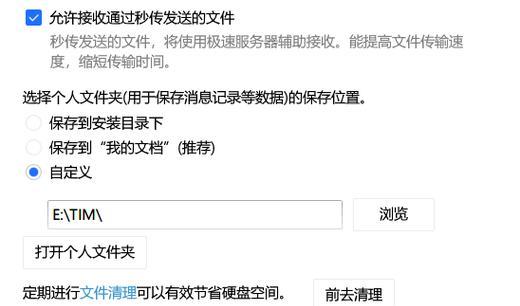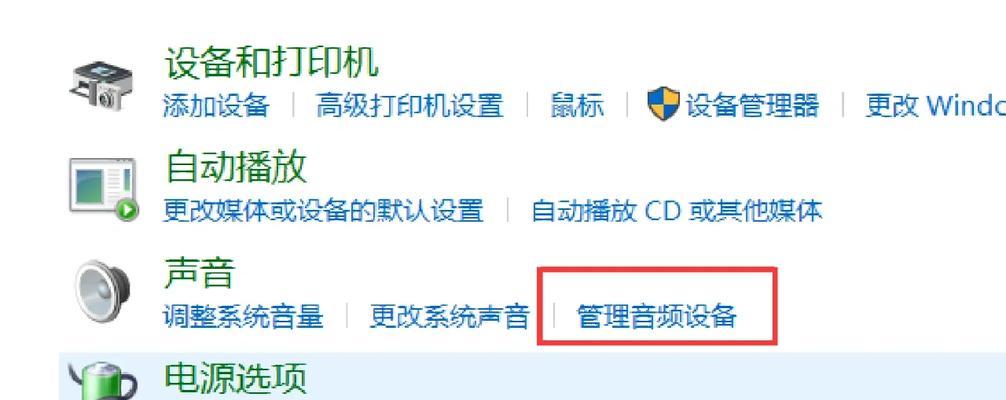在日常生活中,我们经常会使用电脑进行各种操作,而有时候我们可能会遇到电脑没有声音的问题。这个问题可能会给我们的工作、学习或娱乐带来很大的困扰。本文将为大家介绍一些解决电脑无声问题的实用方法,希望能帮助大家解决这一问题。

1.检查音量设置

当电脑没有声音时,首先要检查音量设置是否正确调整。通过点击任务栏右下角的音量图标,进入音量设置界面,确保主音量不是静音状态。
2.检查音频线连接
如果音频线没有正确连接到电脑的音频输出接口上,也会导致电脑没有声音。此时,可以检查一下音频线是否插入正确,并尝试重新插拔一下。

3.检查外接设备
如果使用了外接设备如耳机或扬声器,也要检查它们的连接是否正常。有时候这些外接设备可能会出现故障或者未充电,导致电脑无声。
4.检查驱动程序
驱动程序在电脑中起到了关键的作用,它们负责控制硬件设备的正常运行。如果电脑没有声音,可能是由于音频驱动程序出现了问题。可以通过设备管理器来检查并更新驱动程序。
5.检查操作系统设置
有时候,操作系统的设置也会导致电脑没有声音。可以通过进入控制面板或者设置界面来检查音频设置是否正确,并进行相应的调整。
6.检查静音按钮
一些电脑或键盘上配备了静音按钮,如果不小心按下了这个按钮,就会导致电脑没有声音。此时,只需找到静音按钮并取消静音即可。
7.检查音频播放程序
有时候,特定的音频播放程序可能会引起电脑无声。可以尝试使用其他音频播放程序来测试是否能够发出声音。
8.检查硬件故障
如果以上方法都没有解决问题,可能是由于硬件故障导致的。此时可以考虑联系专业技术人员进行维修或更换硬件设备。
9.重启电脑
有时候,电脑出现问题可以通过简单的重启来解决。尝试重启电脑,看看是否能够恢复正常的声音。
10.检查系统更新
操作系统的更新也可能修复一些与声音相关的问题。确保电脑上的系统已经更新到最新版本。
11.检查声卡设备
声卡是电脑中处理音频的重要硬件设备,如果声卡出现故障或损坏,也会导致电脑没有声音。可以尝试检查并更换声卡设备。
12.检查插孔松动
有时候,电脑音频插孔可能会因为长时间使用而松动,导致电脑没有声音。可以尝试检查插孔是否松动,并做好固定。
13.检查音频设置软件
一些电脑可能会配备特定的音频设置软件,这些软件也会对电脑的声音进行控制。可以尝试打开该软件,检查设置是否正确。
14.重装驱动程序
如果之前检查过驱动程序没有问题,但仍然没有声音,可以考虑卸载原有的驱动程序,并重新安装最新版本的驱动程序。
15.寻求专业技术支持
如果以上方法都没有解决问题,可能需要寻求专业技术人员的帮助。他们可以通过更深入的诊断来找出电脑无声的原因,并提供解决方案。
电脑没有声音可能是由于音量设置、音频线连接、外接设备、驱动程序、操作系统设置等多种原因引起的。通过检查和调整这些因素,很多时候可以解决电脑无声问题。如果以上方法都不奏效,建议寻求专业技术人员的帮助,以确保问题得到彻底解决。